.jpg)
Ngoài vấn về bộ nhớ, trình duyệt Chrome cũng đang khắc phục các vấn đề pin bằng cách tạm dừng tự động nội dung Flash. Ngoài ra, khởi động lại trình duyệt sẽ tải tab người dùng mở cuối cùng, và không tải tất cả các tab bạn đã sử dụng. Cuối cùng, trình duyệt Chrome Android cũng nhận được bản cập nhật được tích hợp Custom Tabs, cho phép ứng dụng của bên thứ ba tải một liên kết trong Chrome nhanh hơn.
Không gian bộ nhớ
Tại thời điểm này, vấn đề bộ nhớ RAM sử dụng của trình duyệt Chrome đã được khắc phục. Công ty cho biết mỗi tab mở trong nền sẽ mất khoảng 50 MB. Vì vậy, nếu bạn 10 tab mở, bạn đang sử dụng ít nhất là 450 MB bộ nhớ.
Trong trình duyệt Chrome 45 mới, Google cho biết khi một trang web không bận với một vài tác vụ nào đó sẽ thực hiện nhiệm vụ “ thu gom rác thải ” quá trình này loại bỏ loại bỏ “rác” trên trang và giải phóng bộ nhớ cần thiết.
Google khẳng định rằng quá trình này trung bình giảm 10% bộ nhớ sử dụng, nhưng sẽ nhiều hơn trên một số trang web khác. Ví dụ như Gmail, giảm bộ nhớ sử dụng tới 25%. Bản cập nhật này là một phần sự thay đổi trên phiên bản trình duyệt mới Chrome 45 và hiện phiên bản này đã có sẵn để tải. Điều này được coi là tin vui đối với nhiều người sử dụng.
Bên cạnh đó, như chúng tôi đã đề cập vài ngày trước, trình duyệt Chrome 45 loại bỏ nội dung Flash, tính năng được chứng minh sử dụng lượng pin lớn. Bản trình duyệt mới cũng sẽ tải lại các tab sau khi khởi động lại nhưng chỉ tab bạn mở cuối cùng. Thực tế, trình duyệt mới này không đủ thông minh để tải lại tất cả các tab ở cùng một thời điểm, và sẽ để lại cho đến khi bạn vào các tab và kích hoạt nó.
Cập nhập bản trình duyệt mới như thế nào?
Nếu hiện tại bạn đang sử dụng trình duyệt Chrome, vào to Menu > Help and About > About Google Chrome. Tại đây, bạn có thể nhận tùy chọn để cập nhật, trong trường hợp không có bản cập nhật tự động.
Nếu hiện tại bạn không sử dụng trình duyệt Chrome, hãy download Google Chrome 45.
Thông tin về trình duyệt Chrome 46 sắp tới!
.jpg)
Tính năng mới này hiểu những tab nào bạn đang sử dụng và những tab nào bạn thực sự không cần sử dụng đến nữa. Nhận ra các tab không hoạt động, Chrome sẽ loại bỏ các tab này mà không loại bỏ các tab bạn đang sử dụng từ thanh tab. Nếu bạn kích vào nó lần nữa, bạn có thể tải lại các tab.
Hiện tại, nếu bạn lo lắng, tính năng này của Chrome sẽ loại bỏ các tab và bạn muốn tiếp tục mở trong thời gian dài, như Gmail, hãy cứ thoải mái vì Google đã thông báo thứ tự mà các tab bị loại bỏ:
§ Các trang nội bộ như trang tab mới, bookmark
§ Các tab được chọn sử dụng trong một thời gian dài.
§ Các tab được chọn sử dụng gần đây
§ Các ứng dụng đang chạy trong một cửa sổ
§ Các Tab được ghim lại
§ Tab được chọn
Vì vậy nếu bạn gim các tab lại để truy cập thường xuyên, bạn không có gì phải lo lắng cả, trừ khi bộ nhớ máy tính của bạn bắt đầu chạy chậm.
Kích hoạt tính năng Tab Discarding trong Chrome như thế nào?
.png)
Trên thanh địa chỉ, gõ “chrome://flags/#enable-tab-discarding” không có dấu hoặc kép và nhấn Enter. Kích “Enable”dưới mục “Enable Tab Discarding”.
Di chuyển xuống cuối trang và kích vào “Relaunch Now” để khởi động lại trình duyệt Chrome.
Google viết “ Một trang web mới được gọi là "chrome://discards" (không có dấu ngoặc kép) cho phép bạn liệt kê những gì các tab hiện tại đang mở và chúng tôi cố gắng chia sẻ cái nhìn sâu sắc một cách thú vị tới bạn”
Công nghệ Tab Serializing
.png)
Trong Tab Serializing, Chrome sẽ chuyển đổi nội dung tab mở thành các mã nhị phân, do đó lưu lại trạng thái duyệt web của bạn. Sau đó, loại bỏ các tab theo cách tương tự như Tab Discarding thực hiện. Tuy nhiên, khi bạn tải lại các tab đó, bạn được chuyển tới trạng thái duyệt web trước đó, mà không phải khởi động lại trang web đó.
Có sự khác biệt trên Android
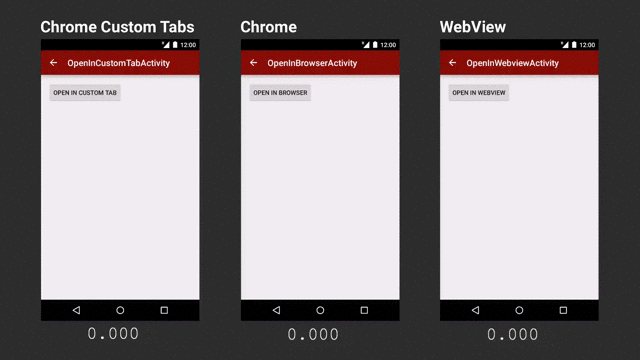
Custom Tabs sẽ giúp bạn sử dụng điện thoại như thế nào? Tính năng này cho phép ứng dụng của bên thứ ba truy cập để mở link liên kết trong Chrome, nhưng quá trính này nhanh hơn là mở trình duyệt Chrome và mở một tab trên trình duyệt này. Thay vào đó, Custom Tab cho phép ứng dụng mở một tab Chrome với các liên kết.
Kết quả thử nghiệm cho thấy Chrome là trình duyệt nhanh nhất trên Android, vì vậy thông tin này được hoan nghênh bởi vì nó có nghĩa là bạn sẽnhận được trình duyệt nhanh nhất.
Nhận trình duyệt Chrome 45 trên Android như thế nào
Bạn có thể vào cửa hàng Play Store và tải Google Chrome cho điện thoại Android. Người dùng Chrome hiện tại cũng có thể cập nhật ứng dụng từ liên kết tương tự.
Nếu bạn không nhìn thấy bản cập nhật Chrome 45 trong cửa hàng Play Store, bạn có thể tải tải bản APK trực tiếp. Nhưng sẽ yêu cầu bạn tự cài đặt ứng dụng trên Android. Nếu bạn không thích làm điều này, chúng tôi khuyên bạn đợi một vài ngày để cập nhật chính thức trên cửa hàng Play Store.
Bạn có hài lòng với sự thay đổi của Chrome?
Nguồn: Makeuseof.com

